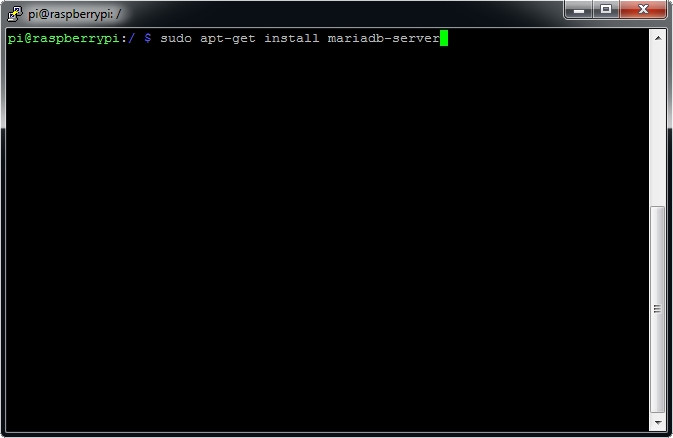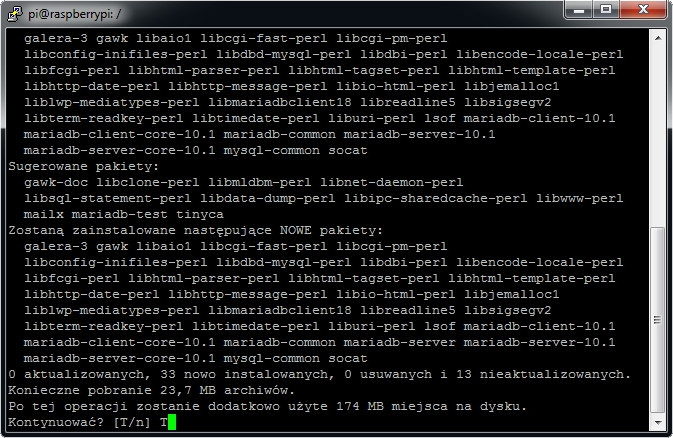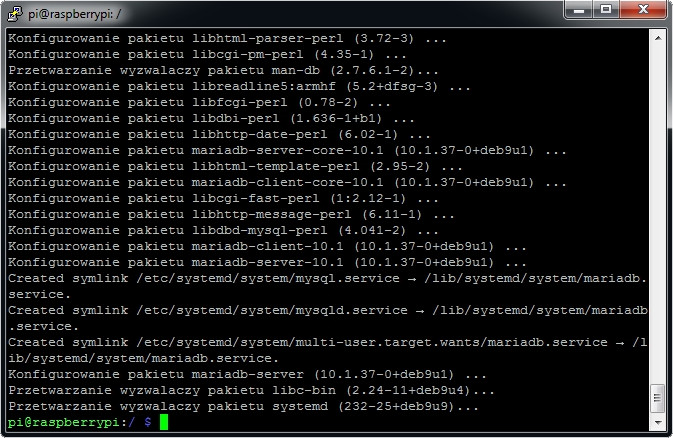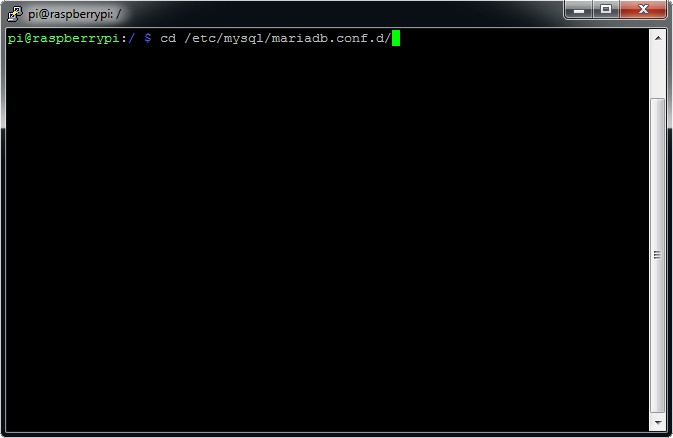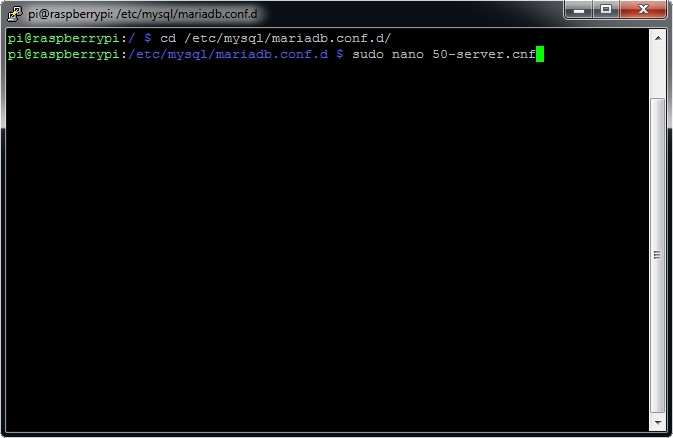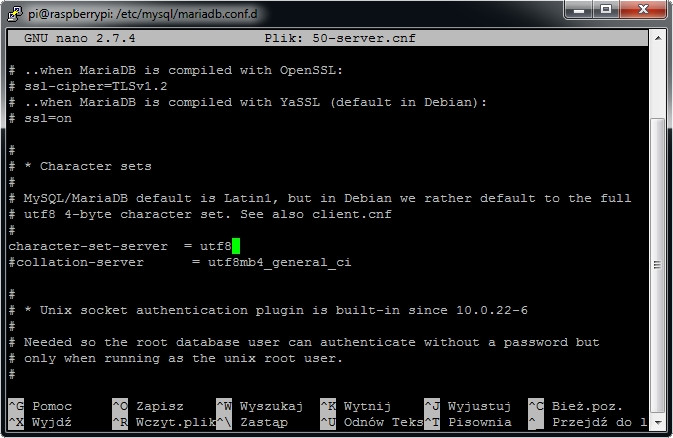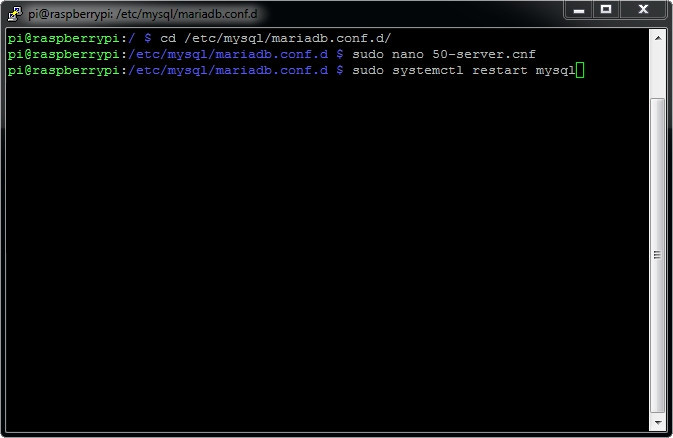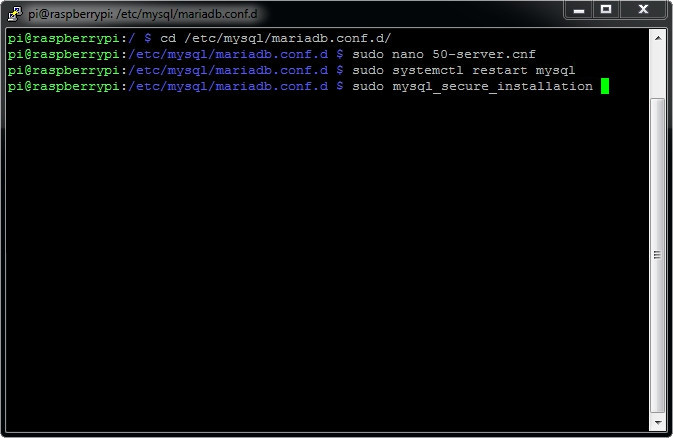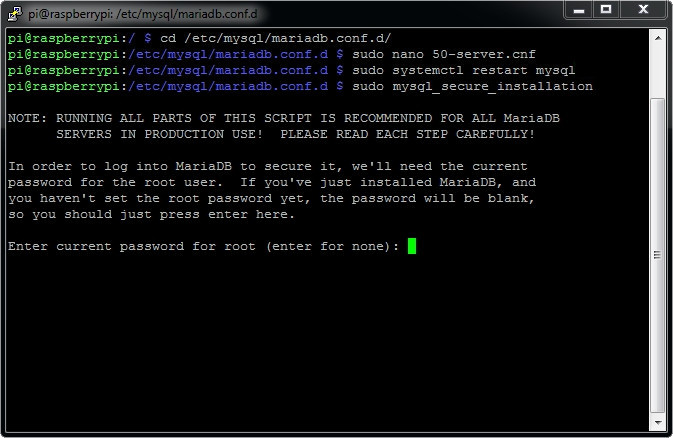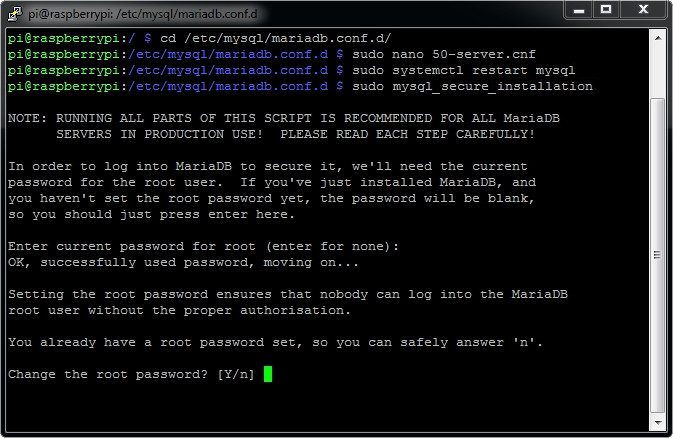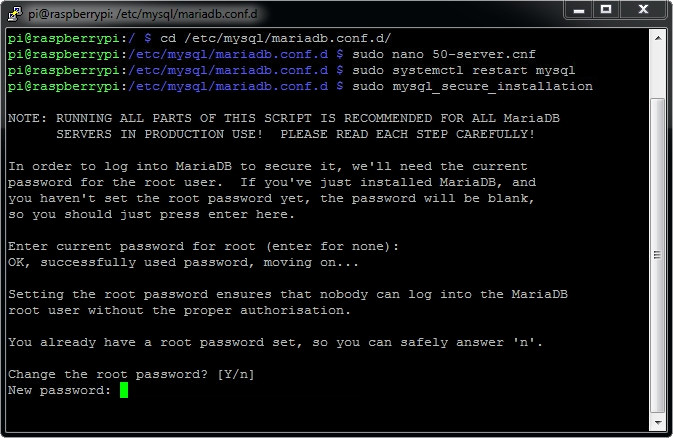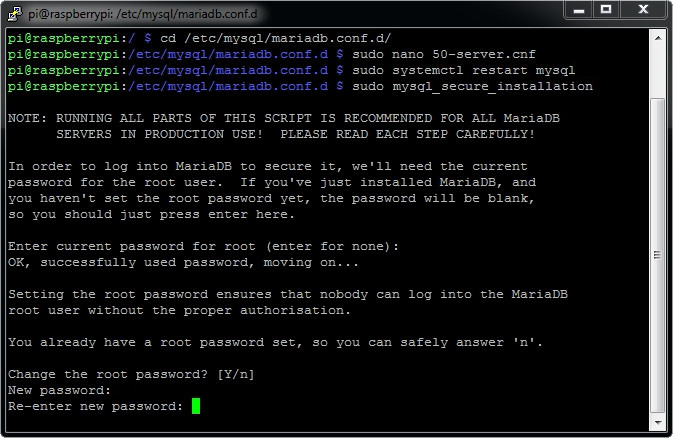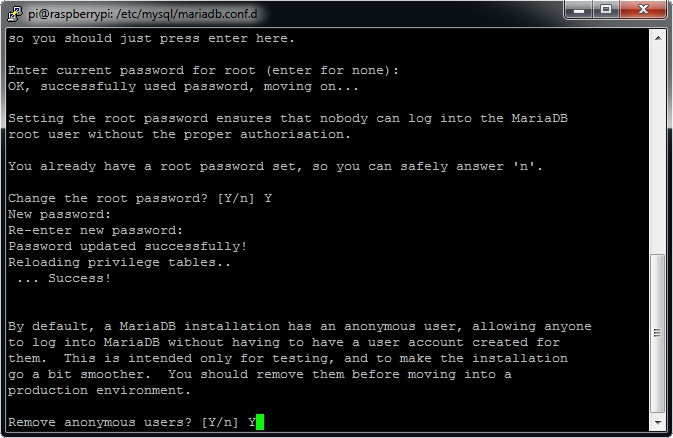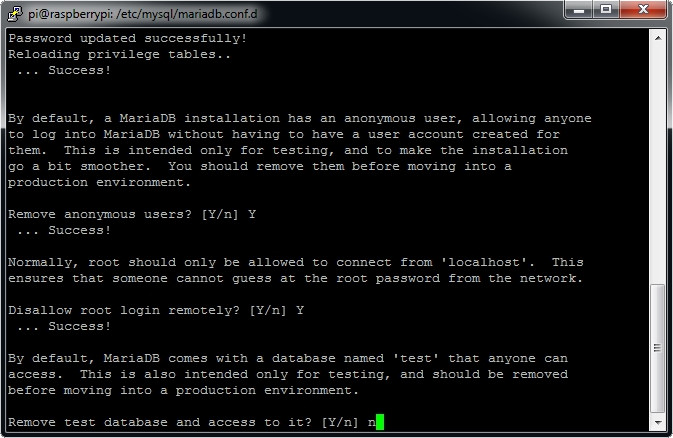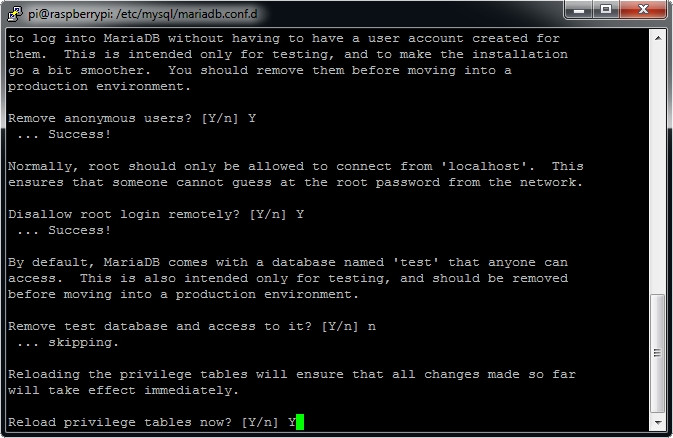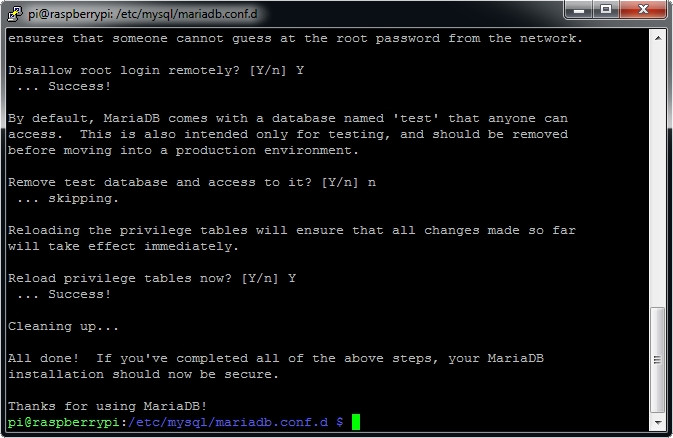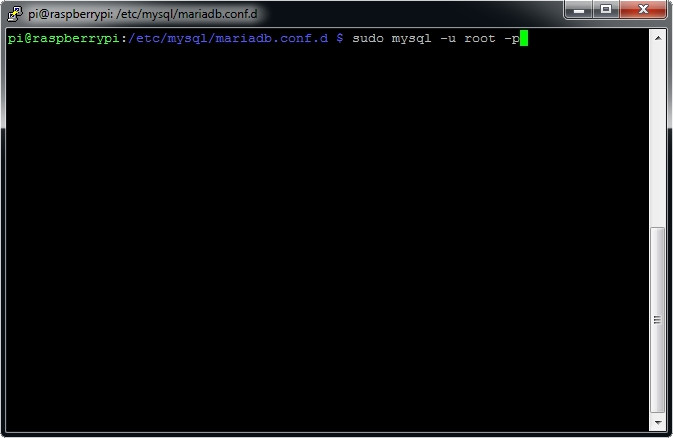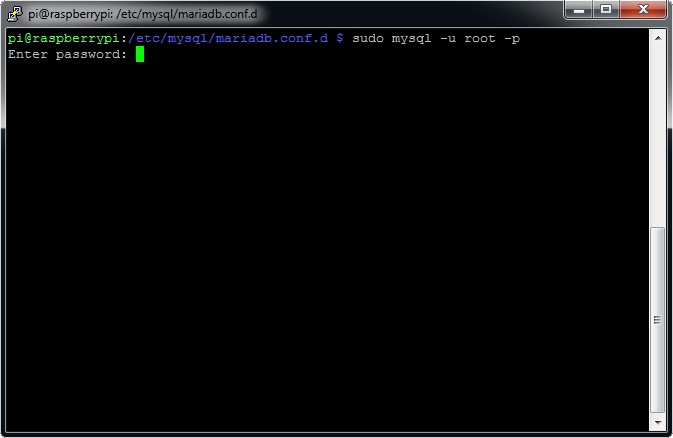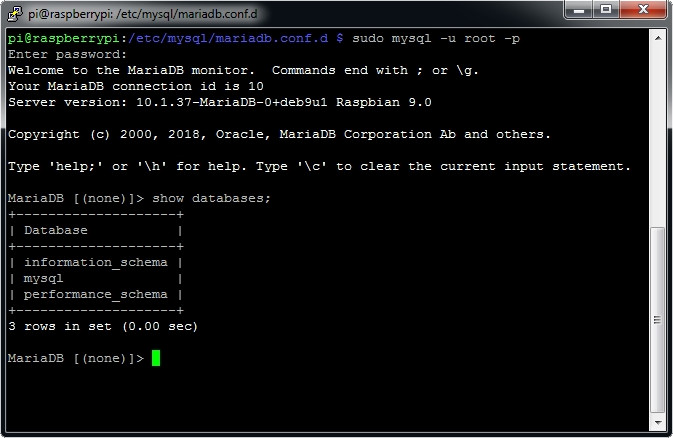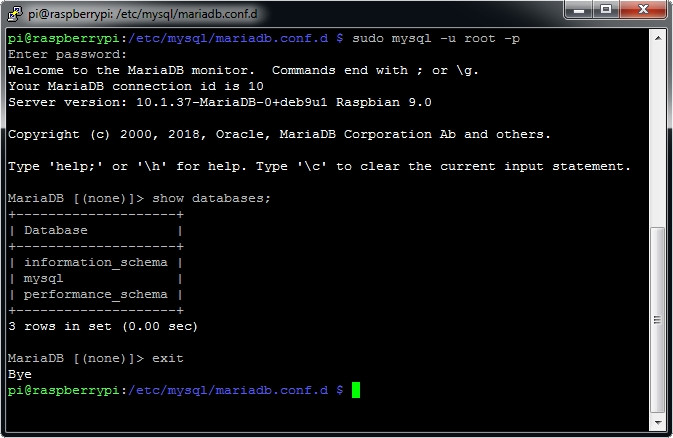Wprowadzenie.
MariaDB jest darmową bazą danych opartą na licencji open sorce. Na stronie Fundacji MariaDB możemy przeczytać, że baza ta została opracowana przez deweloperów MySQL. Można powiedzieć, że MariaDB nie tylko jest zamiennikiem dla MySQL ale jest ulepszeniem. Omawiana baza danych jest szybka, skalowalna i niezawodna, posiada możliwość dodania wtyczek oraz wielu narzędzi przez co staje się wszechstronna.
Warto wiedzieć, że fundacja MariaDB cały czas pracuje nad ekosystemem MariaDB. Fundacja nie jest nastawiona na zysk, jest natomiast sponsorowana przez korporacje oraz indywidualnych sponsorów. Jeżeli chcesz wesprzeć fundację MariaDB możesz przejść pod ten link.
Zakres artykułu.
- Aktualizacja systemu
- Instalacja Bazy Danych MariaDB
- Konfiguracja cz I
- Konfiguracja cz II
- Testy
Aktualizacja systemu
$ sudo apt-get update
$ sudo apt-get upgrade
$ sudo apt-get autoremove
Instalacja Bazy Danych MariaDB
$ make
W kolejnym kroku zostaniemy zapytanie czy chcemy zainstalować nowe pakiety, które w moim przypadku zajmą 174 MB wolnego miejsca. Jeżeli wyrażamy zgodę wprowadzamy literę “T” i potwierdzamy nasz wybór enterem.
Po chwili oczekiwania baza danych MariaDB powinna być zainstalowana.
Konfiguracja cz I
Przed przystąpieniem do pracy na bazie danych MariaDB warto przeprowadzić wstępną konfigurację. W tym celu przechodzimy do katalogu /ect/mysql/mariadb.conf.d/
Otwieramy plik konfiguracyjny 50-server.cnf w dowolnym edytorze tekstowym
Wyszukujemy ustawień kodowania znaków i zamieniamy dwie linijki kodu na:
character-set-server = utf8
#collation-server = utf8mb4_general_ci
Po wprowadzonych modyfikacjach należy zrestartować bazę danych poleceniem sudo systemctl restart mysql.
Konfiguracja cz II
Kolejną rzeczą jaką należy przeprowadzić jest poprawienie bezpieczeństwa bazy danych MariaDB przy pomocy programu / skryptu shell włączanego poleceniem sudo mysql_secure_installation.
W pierwszym kroku jesteśmy proszeni o wprowadzenie aktualnego hasła dla użytkownika root.
W drugim kroku program pyta nas, czy chcemy zmienić hasło dla użytkownika root.
W przypadku wprowadzenia litery “Y” wyrażamy chęć zmiany hasła. Następnie należy wprowadzić nowe hasło.
W celu weryfikacji program wymaga ponownego wprowadzenia hasła dla użytkownika root.
W kroku trzecim zostajemy zapytani, czy chcemy usunąć anonimowych użytkowników. Ja w tym kroku potwierdziłem, że chcę usunąć poprzez wprowadzenie litery “Y”.
W kroku czwartym program pyta nas, czy chcemy wyłączyć możliwość zdalnego logowania się jako użytkownik root. Ja w tym przypadku wybrałem opcję “Y” czyli wyłączyłem tą możliwość.
W kroku czwartym program pyta nas, czy chcemy wyłączyć możliwość zdalnego logowania się jako użytkownik root. Ja w tym przypadku wybrałem opcję “Y” czyli wyłączyłem tą możliwość.
W kroku piątym program pyta nas, czy chcemy przeładować tabelę uprawnień co oznacza, że po zakończeniu konfigurowania wszystkie zmiany zostaną wprowadzone t trybie natychmiastowym. W tym przypadku również się zgadzamy wpisując “Y”.
Na koniec program informuje nas, że wszystko zostało wykonane.
Testy
W celu przetestowania działa bazy danych MariaDB przejdziemy przez następującą procedurę. Logujemy się do bazy danych poleceniem sudo mysql -u root -p.
Następnie wprowadzamy hasło, które podaliśmy przy przeprowadzaniu konfiguracji w części II.
Po poprawnym wprowadzeniu hasła powinniśmy otrzymać następujący widok konsoli:
W bazie danych wprowadzamy na przykład polecenie show databases. Wynik polecenia powinien zwrócić nam jakiś wynik u mnie wygląda on następująco:
W celu zakończenia pracy z bazą danych wprowadzamy polecenie exit.
Po czym program się wyłączy.